iTunes备份文件存储路径如何查询?苹果官方提供的iTunes软件不仅是多媒体管理工具,更是iOS设备数据备份的重要载体。本文将详细解析Windows系统下iTunes备份文件的存储规律与定位技巧,帮助用户快速掌握备份文件管理方法。
iTunes备份文件存储位置详解
1. 对于使用Windows系统的苹果设备用户而言,iTunes的数据备份功能尤为重要。当用户通过数据线连接设备执行备份操作后,系统会自动生成加密的备份档案。这些档案的存放位置遵循特定的路径规律,但由于系统默认隐藏部分目录,许多用户在实际操作中会遇到定位困难。

2. 要成功定位备份文件,首先需要完成完整的备份流程。启动iTunes客户端后,在设备管理界面选择「立即备份」选项。建议保持数据线稳定连接直至进度条完成,此时系统会在预设路径生成包含设备所有关键数据的备份包。
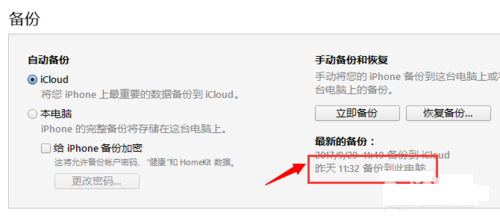
3. 系统默认备份路径为「C:Users当前用户名AppDataRoamingApple ComputerMobileSyncBackup」。需要注意的是,AppData作为系统隐藏文件夹,常规文件资源管理器设置下不可见。用户可通过组合键Win+R调出运行窗口,直接输入完整路径访问。

4. 若采用手动导航方式查找,建议先启用系统隐藏项目显示功能。在文件资源管理器顶部菜单栏选择「查看」选项卡,勾选「隐藏的项目」复选框。此时原不可见的AppData文件夹会以半透明图标形式显现,用户可逐级展开目录直至目标位置。
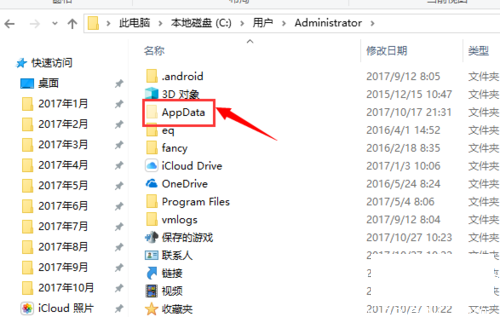
5. 成功进入MobileSync目录后,Backup文件夹内会按设备型号和备份时间生成多个子文件夹。每个子文件夹名称由40位哈希值构成,对应不同备份版本。建议通过修改日期进行识别,或使用专业备份管理工具进行可视化操作。
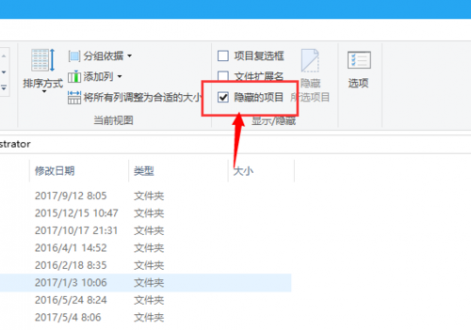
值得注意的是,系统盘存储空间不足时,用户可通过修改注册表键值「HKEY_CURRENT_USERSoftwareApple ComputerMobileSyncBackupPath」更改默认备份路径。建议定期清理过期备份,每个设备保留2-3个最新备份版本即可,避免占用过多磁盘空间。对于需要长期保存的重要数据,可将整个Backup目录复制到其他存储介质实现双重备份。













 安管通2024版安全生产管理工具
安管通2024版安全生产管理工具 油猴浏览器手机版轻量高效升级
油猴浏览器手机版轻量高效升级 手机铃声自定义工具免费下载
手机铃声自定义工具免费下载 仟信APP高效沟通与微商办公
仟信APP高效沟通与微商办公 视频直播悬浮提词工具安卓版免费下载
视频直播悬浮提词工具安卓版免费下载 蓝香阅读安卓版纯净阅读
蓝香阅读安卓版纯净阅读 安卓英语词汇高效记忆训练工具
安卓英语词汇高效记忆训练工具 人宠语音互动翻译器安卓版
人宠语音互动翻译器安卓版